1 guardando funciones, Guardando funciones – Casio ClassPad fx-CP400 Manual del usuario
Página 98
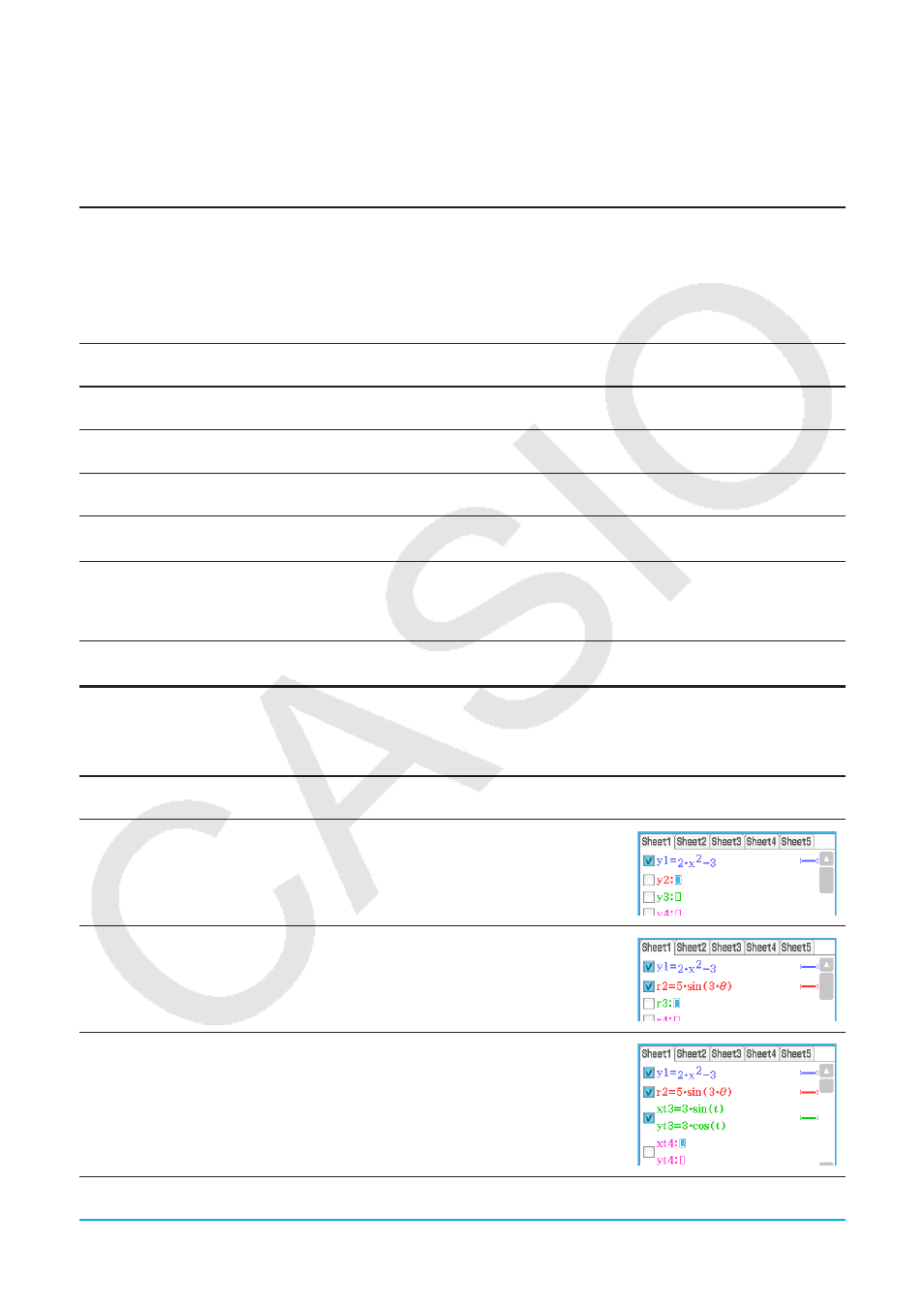
Capítulo 3: Aplicación Gráficos y Tablas 98
3-1
Guardando funciones
Utilice la ventana del editor de gráficos para guardar una función de la aplicación Gráficos y Tablas. Esta
sección cubre las operaciones del editor de gráficos, y explica cómo guardar las funciones.
Usando las hojas del editor de gráficos
La ventana del editor de gráficos tiene cinco hojas llamadas Hoja 1 a Hoja 5, cada una de las cuales puede
contener hasta 20 funciones. Puede representar gráficamente hasta 20 funciones de forma simultánea,
siempre y cuando todas las funciones estén en la misma hoja.
La tabla siguiente explica las operaciones de la hoja del editor de gráficos.
Para realizar esta
acción:
Proceda de la manera siguiente:
Seleccionar una hoja
Toque la lengüeta de la hoja que desea seleccionar. La hoja seleccionada
actualmente es la hoja “activa”.
Cambiar el nombre de
una hoja
Toque la lengüeta de la hoja activa. En el cuadro de diálogo que aparece,
introduzca hasta ocho bytes para el nombre de la hoja, y luego toque [OK].
Restituir los nombres por
defecto de las hojas
Toque a, [Sheet], y luego [Default Name].
Inicializar una hoja
Toque a, [Sheet], y luego [Clear Sheet]. Esto borra todas las funciones de la
hoja activa y cambia el nombre de la hoja a su nombre por defecto.
Incializar todas las hojas
Toque [Edit] y luego [Clear all]. Como respuesta al cuadro de diálogo de
confirmación que aparece, toque [OK]. Esto borra todas las expresiones de la
ventana del editor de gráficos y devuelve los nombres de hoja a sus nombres
iniciales por defecto (Hoja 1 a Hoja 5).
Guardando una función
Para introducir una expresión, toque una línea en blanco de la ventana del editor de gráficos y luego realice las
operaciones descritas a continuación.
Para introducir este tipo
de expresión:
Proceda de la manera siguiente:
Expresión en coordinadas
rectangulares (
y
=
f
(
x
))
1. Toque [Type] - [
y
=Type].
2. Introduzca una expresión (como: 2
x
2
– 3)
que contiene una variable
x
y luego pulse
E.
Expresión en
coordenadas polares
1. Toque [Type] - [
r
=Type].
2. Introduzca una expresión (como: 5sin(3Ƨ))
que contiene una variable
Ƨ
y luego pulse
E.
Expresiones paramétricas
1. Toque [Type] - [ParamType].
2. En las líneas
xt
=,
yt
=, introduzca las
expresiones que contiene cada una
t
(como:
3sin(
t
), 3cos(
t
)), y luego pulse E.